Ноутбук сам печатает один и тот же символ
Обновлено: 04.07.2024
Проблемы с клавиатурой могут быть проблематичными, и, говоря о проблемах, вот некоторые общие проблемы, с которыми сталкиваются пользователи:
- Запустите средство устранения неполадок клавиатуры .
- Переустановите драйвер клавиатуры
- Обновите драйверы
- Зарядите аккумулятор ноутбука
- Попробуйте использовать клавиатуру на другом компьютере
- Используйте внешнюю клавиатуру вместо клавиатуры ноутбука
- Убедитесь, что Sticky Keys не включены
- Установите последние обновления
Решение 1. Запустите средство устранения неполадок клавиатуры.
В состав Windows входит множество средств устранения неполадок, которые можно использовать для автоматического устранения всех видов проблем. Чтобы решить эту проблему, вам просто нужно сделать следующее:
- Откройте приложение Настройки и перейдите в раздел Обновление и безопасность . Вы можете быстро открыть приложение «Настройки» с помощью сочетания клавиш Ключ Windows + I .
- Выберите Устранение неполадок в меню слева. На правой панели выберите Клавиатура и нажмите кнопку Запустить средство устранения неполадок .
- Следуйте инструкциям на экране для завершения процесса устранения неполадок.
Как только процесс устранения неполадок закончен, проверьте, сохраняется ли проблема. Если проблема все еще существует, вы можете также запустить средство устранения неполадок Оборудование и устройства .
Решение 2. Переустановите драйвер клавиатуры
Если у вас проблемы с клавиатурой, возможно, проблема в драйверах. По словам пользователей, ваша клавиатура может начать автоматически печатать, если ваши драйверы повреждены, но вы можете решить эту проблему, просто переустановив драйверы. Для этого просто выполните следующие действия:
После этого должен быть установлен драйвер по умолчанию и проблема с клавиатурой должна быть решена.
Если ваша клавиатура печатает автоматически в Windows 10, возможно, проблема в драйверах. Иногда у вас могут не быть установлены правильные драйверы, и это может привести к появлению этой проблемы. Однако вы всегда можете обновить драйверы, выполнив следующие действия:

- Откройте Диспетчер устройств , найдите драйвер клавиатуры, щелкните его правой кнопкой мыши и выберите Обновить драйвер .
- Выберите Автоматический поиск обновленного программного обеспечения драйвера .
Windows попытается загрузить лучший драйвер для вашей клавиатуры из Интернета. Хотя это самый простой способ обновить драйверы, он не всегда эффективен. Если вы хотите, вы также можете попробовать обновить драйверы вручную. Для этого выполните следующие действия:
- Повторите те же шаги сверху.
- На этот раз выберите Просмотреть мой компьютер для поиска драйверов .
- Выберите Разрешить мне выбирать из списка доступных драйверов на моем компьютере .
- Теперь выберите драйвер, который вы хотите установить вручную.
- Загрузите программу обновления драйверов Tweakbit
Если у вас есть какие-либо проблемы, вызванные устаревшими или поврежденными драйверами, используйте этот инструмент, чтобы загрузить последние версии драйверов и проверить, решает ли это проблему.
Для этого оставьте ваш ноутбук включенным на пару часов, пока аккумулятор не разрядится. После этого извлеките аккумулятор из ноутбука, нажмите и удерживайте кнопку питания на ноутбуке. Делайте это в течение 30 секунд или более.
Тем самым вы удалите все оставшееся электричество с устройства. Теперь вставьте аккумулятор обратно в ноутбук и проверьте, сохраняется ли проблема.
- ЧИТАЙТЕ ТАКЖЕ: ИСПРАВЛЕНО: клавиатура и мышь не работают после обновления Windows 10
Решение 5. Попробуйте свою клавиатуру на другом ПК
Иногда ваша клавиатура может печатать автоматически, потому что одна из ее клавиш застряла. Если это так, обязательно аккуратно извлеките этот ключ и проверьте, решена ли проблема. Если проблема не появляется, вставьте ключ обратно в гнездо и проверьте, помогает ли это.
Если проблема не устранена, подключите клавиатуру к другому ПК и проверьте, работает ли она. Если клавиатура работает, возможно, одна из ваших настроек вызывает проблему на вашем ПК.
Если вы используете ноутбук, возможно, вам следует отнести его в ремонтную мастерскую и попросить проверить, правильно ли работает клавиатура.
Решение 6. Используйте внешнюю клавиатуру вместо клавиатуры ноутбука
Многие пользователи сообщили, что их клавиатура ноутбука автоматически печатает. Это может произойти, если один из ваших ключей застрял или сломался. Это может быть довольно неприятной проблемой, но вы можете избежать ее, используя внешнюю клавиатуру.
Помните, что это всего лишь обходной путь, но пока вам не удастся найти постоянное решение, внешняя клавиатура должна быть полезной. Как только вы подключите внешнюю клавиатуру к ноутбуку, вам необходимо отключить встроенную клавиатуру. Для этого выполните следующие действия:
Как только вы отключите встроенную клавиатуру, проблема должна быть решена. Как мы уже упоминали, это всего лишь обходной путь, но он может пригодиться, пока вы не найдете причину проблемы.
Виртуальная клавиатура очень помогла пользователям как временное решение. Он прост в использовании и позволяет выполнять все виды действий, просто нажав специальную кнопку на экране.
Мы рекомендуем универсальную и полностью доступную виртуальную клавиатуру от Comfort Software. Он имеет дополнительные преимущества по сравнению с обычной клавиатурой, и вы можете настроить внешний вид и поведение экранной клавиатуры.
- Попробуй сейчас Comfort On-Screen Keyboard Pro

Решение 7. Убедитесь, что Sticky Keys не включены
По словам пользователей, если ваша клавиатура печатает автоматически, это может быть связано с функцией Sticky Keys. Это функция доступности, и хотя она может быть полезна для многих пользователей, иногда она может вызвать проблемы.
Чтобы отключить Sticky Keys на вашем компьютере, вам просто нужно сделать следующее:
После того, как вы отключите Sticky Keys, проверьте, решена ли проблема.
Решение 8. Установите последние обновления
Windows автоматически обновляется, но иногда вы можете пропустить некоторые обновления. Однако вы всегда можете проверить наличие обновлений вручную, выполнив следующие действия:
Windows проверит наличие доступных обновлений и попытается автоматически загрузить их в фоновом режиме. После загрузки обновлений они будут установлены, как только вы перезагрузите компьютер. Как только ваша система обновится, проверьте, решена ли проблема.
Ответы (52)

Отдай ноутбук на прочитстку!


Сними клавиатуру и помой проточной водой, НО без химии! ! всего лишь теплой водой, душем. Пусть просохнет на батарее. и в бой. Как снять клавиатуру на ютубе забей, там есть. Делов то на десять мин, я так свою вылечил. лишь пивом залил.

В дополнение к совету Ивана Сусанина допустимо порекомендовать отключение клавы ноута в Bios или отсоединением шлейфа.
Если внешняя клава подключена постоянно, то проблем из-за отключенной "родной" не возникнет.

Залипла клавиша может ? вчера не ели ?


Или клаву очистить, или комп от вирусов очистить


Это вирусняк. если бы клава была не в порядке то при наведении курсора не печаталось бы никаких знаков. рекомендую лечить вирусняк KASPERSKY'м

Клава 100 процентов под замену,

Залипание клавиши это называется. Необходима всего лишь чистка. Около 300 руб.

Выключи комп, вытыкни сзади штекер клавиатуры и воткни назад (по возможности повторить 2-3 раза) . скорее всего всего лишь попала пыль или ты дёрнула за клавдию, это происходит.
если ты пролила чего-нибудь, то отруби клавиатуру, промой в тёплой воде, хорошенько вытряси и просуши феном (мин. 15-20)

Харкай в кнопку и в монитор, не получится если, то бери молоток и хуярь по всему комп, а если и это не получится, то сожги квартиру к хуям собачим!

Попытайся перезагрузить илли отключить на 5-десять мин

Залипает кнопка наверно сама, там на ноуте резиновая такая штучка есть наверно она залипает на самой хрени где срабатывает. нажимай каждую кнопку и смотри на какой зависнет ту сними и глянь что с ней.

Может и проливали, всего лишь не сознаются.)

Ну как отображает практика, в 80% случаев все неисправности из-за влаги, даже если и нечего не проливали то скапливается конденсат а для мембранных клавиатур это не есть хорошо, легче всего купить новую клаву, как правило стоят они порядка 1500р, но если есть большое желание то можешь разобрать но предупреждаю что занятие достаточно трудоемкое, но я видел человека который переберал клаву за 15 мин.

Это восстание машин

Все клавиши залипают. Нажимаешь 1 два раза и они печатаются бесконечно. А не может быть в шлейфе беда? Не проливалось на клавиатуру не чего это сто% Находится ноутбук дома постоянно, к влаге доступа не имеет.

Полтергейст, не иначе

Залипла клавиша - починка клавы

Да клавиша залипла или вовсе рипнулась

Так может кнопка залипла.

Видать всего лишь клавиша запала

Не пить кофе у ноута. Сами не рискуйте. У клавиши крепёж слабенький и ушко допустимо обламить. Относите в сервисный центр.


Ебану. ть по нему не очень сильно. .
Я серьезно!

Домовые общаются по аськи ):-)

Клавиатуру отсоедини и опять подключили, также глянь клавиши вдруг сок пролили вот и залипли

У меня это было, когда клавиатуру пивом залил. . Как не суши, между контактными пленками вода остается. . Лишь разбирать
Компьютер мне тогда такие тексты печатал! =)

Находи кнопку fn и находи на обной из кнопок клавиатуры надпись numlock и нажимай обе две


Впервые сталкиваюсь с подобным, но тем не менее. Если механического воздействия (жидкости, удары) на клаву не происходило, значит беда в системе. Беда действует на всей буквенной части клавы? или всего лишь на её правой половине? Если лишь на правой половине, то попытайтесь печатать при нажатой клавише "Fn" (есть у большинства ноутбуков, чаще всего расположена в левом нижнем углу) или нажать на "Num Lock". Отпишитесь о результатах, если не спасет, попробуем разобраться дальше.

Это называется залипание клавишами лежит прокладка из пленки а под пленкой плата с токопроводящими дорожками .При нажатии на клавишу прогибается пленка под ней и замыкает контакт,происходит срабатывание нажатой буквы или временем под пленкой скапливается пыль и нажатии кнопки пленка прилипает к нижнему контакту.А пока есть контакт буква станет как раз у вас и попадании крупных частичек мусора одна клавиша может продавливать моментально 2 контакта и тогда может отбиваться соседняя буква или знак. Что стоит выбрасывать клавиатуру и бежать за новой (по крайней мере до разборки).Отсоединяем клаву от компьютера. ТЕПЕРЬ ГЛАВНОЕ -СФОТОГРАФИРУЙТЕ В КАКОМ ПОРЯДКЕ РАСПОЛОЖЕНЫ БУКВЫ И СИМВОЛЫ ИНАЧЕ Затем НЕ СОБЕРЕТЕ Верно. Переворачиваем ,откручиваем все винты и снимаем панель.У вас станет -нижняя панель,гибкий лист пластика с пятачками ,набор букв и верхняя раз увидите мусорку гибкая пластина с контактами целая (нет трещин или рассыпалась ) то вам повезло и клавиатуру допустимо оживить. Протираем спиртом все контакты на нижней плате , контакты почернели или покрылись налетом допустимо аккуратно очистить обычной школьной резинкой ,до опять протираем спиртом. Вставляем буквы в правильном порядке ,аккуратно переворачиваем и После такого сервиса клавиатура начинает функционировать как свой работой и радуемся сэкономленным деньгам . Делов с протиркой максимум на буквы не перепутать местами.

К сожалению, в клаву компа так же попадает пыль, грязь, а то и посторонние предметы. При этом некоторые клавиши могут не моментально возвратиться в исходное положение. Из-за данного и происходит печать буквы не однократно, а много раз. Клаву так же приходится разбирать и почистить от пыли. Но в ней много резиночек-мембран - своя на каждую клавишу - которые все высыпятся из неё. Я нашёл себе старую клаву, в которой одна большая резиновая мембрана, а не много, как на современных. Вымыл и высушил её, а теперь пользуюсь. И другая клава мне не необходима. Иной выход из положения - купить новую клаву.

Вероятнее всего клаве, в просторечии клавиатуре, пришел законный кирдык и вы можете сдать ее в антикварный магазин. Допустимо конечно заморочиться и почистить. Но спрева попытайтесь перезагрузить комп, а то мало ли что, может глюк в нем заключается, вирусняк поймали или на сайте, где пишите, что-то приключилось. +, если клавиатура беспроводная, то могут батарейки садиться, хотя по идее она совсем не должна функционировать, но скорее всего запазывание. Если все осталось по-прежнему, попытайтесь снять залипшую букву и глянуть, что там под ней происходит, всего лишь из сети спрева отключите. Может именно под эту букву что-то попало или вы туда чаю или кофе налили случайно, ну или крошки уронили. Если же данного ничего нет, то допустимо разобрать и очистить, как указано выше, но чаще всего такие глюки происходят с ну очень старыми клавами. Моей больше 15 лет и ничего не залипает, хотя уже и буквы постирались давным давно.

Причинами данного могут быть: а) севшие батарейки беспроводной клавы; б) износ клавы, она старая и пора её заменять; в) под клавиши клавы попала пыль, она нуждается в чистке; г) компьютерный вирусняк; д) комп выполняет какую-то ресурсоёмкую задачу и клава подвисает; е) глюк на сайте, где набираете текст. Кстати, на БВ у меня это происходит изредка. На других сайтах нет, всего лишь тут. Проходит само спустя некоторое время.

Боюсь, что ваша клава, что называется, сломалась. У меня это было, когда на неё пролили жидкость. Припомните хорошенько: не заливали ли вы ее водой? В моём случае клаву пришлось покупать новую и держать все стаканы и чашки от неё за километр, от греха подальше.

Вероятнее всего клава начинает прогорать как правило это происходит не за 1 день, спрева всего лишь становится трудно печатать потому что клавиши становятся не чувствительными к прикосновениям, а потом и вовсе перестает набираться текст, смените клавиатуру на новую.

Попытайтесь очистить клаву, со временем внутрь клавиш попадает мусор и пыль, поэтому иногда надо почистить клаву. Но происходит и после того, как вы очистите клаву, она все равно виснет, в этом случае лучше приобрести новую клаву.

Что допустимо с ней сделать? 100 процентов, ваша клава себя изжила и вышла из строя. Поэтому, есть лишь два варианта, как с ней допустимо поступить. Или же вы ее выбрасываете на помойку и покупаете новую, или же, вы ее несете ремонтировать в сервисный центр. Думаю, по своему личному опыту, что лучше все-таки ее выбросить и купить новую, потому что ремонтировать ее станет труднее. Тем больше, что компьютерная клава (обычная) стоит совсем не дорого. А сколько потребуют в ремонте, никому неизвестно, да и время тратить на такие мелочи не стоит.

Вероятнее всего это - глюк , или клавы, или компа. Однажды по непонятным причинам - была похожая ситуация , в таком случае пришлось перегрузить комп, но беда по прежнему оставалась актуальной - пока не пришлось отключить клаву от компа, с дальнейшим подключением. Если клава после перегрузки компа , продолжает функционировать с "глюками", отключите и подключите её опять к компу. это не спасло, может беда больше зависит от самой клавы - скорее всего у неё нарушилась внутривенная работа - тут два варианта, или отнести в сервисный центр по ремонту, или купить новую.

У меня одна клава прослужила долгое время, правда со временем начались вот такие фокусы, муж разобрал клаву, почистил ее, но спустя время опять начались такие глюки. Клаву выкинули, взамен приобрели новую, всего лишь она отжила свое. Конечно, допустимо отнести в сервисный центр и попытаться отремонтировать, но на мой взгляд уж легче купить новую, тем больше вопрос цены не такой и большой.

Подобная ситуация может возникать, если в клаву попала жидкость или же всего лишь имеются неисправности с кабелем или внутренними компонентами. Я свою клаву в таком случае успешно отремонтировал самостоятельно, сложностей особых в этом не было, поэтому не всегда стоит обращаться в сервисный центр. Хотя изредка бывают неисправности и с компом, когда он чем-то очень сильно загружен и не может в этот момент обрабатывать команды с клавы или мышки например, поэтому или пропускает команды, или обрабатывает их позже.

Если клава проводная - похоже ей пришёл конец. Попытайтесь подсоединить другую клаву, если беда не ушла, значит в компе завёлся вирусняк. Если клава беспроводная - у неё садятся батарейки. Спасет замена батареек на новые.

Оказалось, что моя клава сломалась. Отказало много кнопок, а работа некоторых кнопок была заменена другими. Наверно, клава отслужила свой срок. Конечно, ремонтировать её относить не имеет смысла, пришлось быстро выбирать новую.

Не стоит клаву с глюками подобного вида носить в сервисный центр. На дорогу и починка потратите больше. Лучше моментально озаботиться выбором новой клавы. И поехать в магазин и купить ее или заказать по интернету у проверенных продавцов. Но прежде необходимо исключить неисправности в самом компе. Я бы убрала спрева конфиги подключения клавы. а потом попробовала поставить ее вновь. Если не спасет, то в помойку ее.

Клавы не дорогие сами по себе изредка легче купить новую чем ремонтировать старую, наверно ваша вышла из строя, у меня глючила похожим образом клава на которую я пролил кофе, сушил, чистил её, но всё равно она вышла из строя, купил новую.

Это происходит как правило тогда, когда клава сильно старая и начинает глючить и в таком случае, ее необходимо выкидывать или может у вас неисправности с браузером или системой, которая требует того, что бы вы ее переустановили.

Добрый день! Вероятно беда в том, что возникли какие-то технические неисправности с usd-проводом при подключении его к компу или же к отрицаю, что дело может быть и в самом системном блоке.
Недуг, характеризующийся самостоятельной печатью клавиатуры на ноутбуке или персональном компьютере, встречается не очень часто. Тем не менее, людей, столкнувшихся с этой проблемой, и не знающих, что делать, немало.
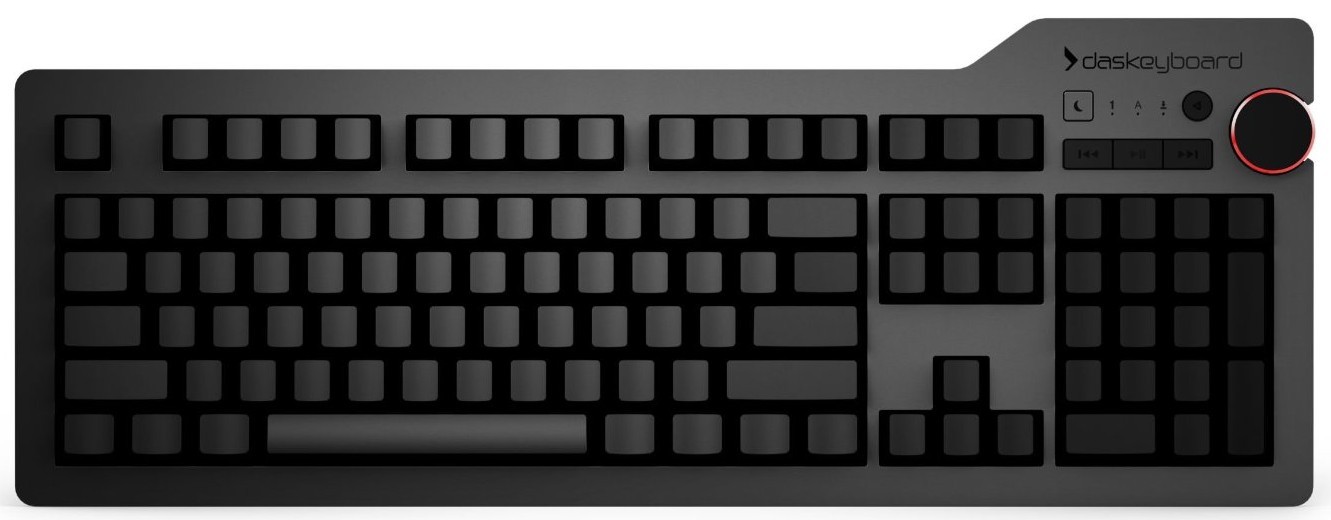
Что делать, если клавиатура сама печатает?
В такой ситуации в первую очередь нужно убедиться, что на устройстве нет видимых повреждений. Это не всегда заметно с первого взгляда, но если вы можете вспомнить, что когда-то принимали пищу над ней, или пролили что-то, то нужно либо самостоятельно разбирать и чистить, либо отнести в сервис обслуживания, либо приобрести новую. Если состояние устройства можно назвать хорошим или удовлетворительным, то проблема кроется в программном обеспечении.
ВНИМАНИЕ. Если вы начали разборку самостоятельно, то очень важно запомнить расположение деталей в ней, а при сборке нужно соблюдать аккуратность. Это действие позволит контролировать процесс чистки самому, но она производится на свой страх и риск. Если вы никогда не работали с комплектующими ПК, и не уверены в себе, обратитесь к специалисту.

Вторым шагом будет использование антивирусной программы. Причиной самовольного нажатия кнопок может быть активность вируса. Запустите сканирование и немного подождите – при обнаружении вируса от него нужно избавиться, а заражённые файлы поместить в карантин. После этого нужно проверить работу печатного устройства – помогло ли.
Если ничего не изменилось, то вирусы были тут ни при чём. Возможно, здесь замешана ошибка с драйверами. Для того чтобы удалить повреждённые драйвера и установить новые, нужно:
- Перейти в меню «Пуск» и выбрать «Диспетчер устройств». Для этого можно воспользоваться поиском.
- В открывшемся окне найти раздел «Клавиатуры» и развернуть его.
- Выбрать нужный пункт (обычно он всего один), нажать на нём ПКМ и выбрать «обновить драйверы». Если после обновления проблемы исчезли, значит, проблему удалось решить. Если система обнаружит, что драйверы в обновлении не нуждаются, то нужно шагать дальше.
- Нужно нажать ПКМ по устройству и выбрать «удалить». Клавиатура перестанет работать. Нужно перезапустить систему ПК и скачать драйверы заново.
Если вы используете несколько устройств, то, соответственно, и проверять нужно каждую из них.
Клавиатура сама нажимает кнопки: причины и что делать?
Причинами самостоятельного печатания на клавиатуре могут быть:

- Механические повреждения – попадание инородных предметов или жидкостей во внутреннюю часть клавиатуры может повлиять на её работу. Мусор случайным образом перемещается под кнопками и сам нажимает на силиконовые подушки, что воспринимается системой, как нажатие кнопки. Жидкость может вызвать замыкание, особенно на старых моделях клавиатур.
- Деятельность вредоносных программ – вирусы делятся на множество видов, и каждый из них в той или иной степени разлаживает работу системы. Следствием может стать также и сбои в работе клавиатуры.
- Проблемы с драйверами – редкий случай, но встречается. Драйверы для клавиатуры либо не скачаны, либо повреждены, из-за чего она начинает работать неправильно.
- Включена дополнительная клавиатура – редкий случай, но некоторые люди используют несколько клавиатур на своём ПК для разных целей. И наличие ещё одного подобного устройства дублирует все другие причины – от механических повреждений, до проблем с драйверами.
Действия в данных ситуациях сводятся к устранению первопричины и соблюдения правил безопасности по эксплуатации устройств компьютера и работы в сети.
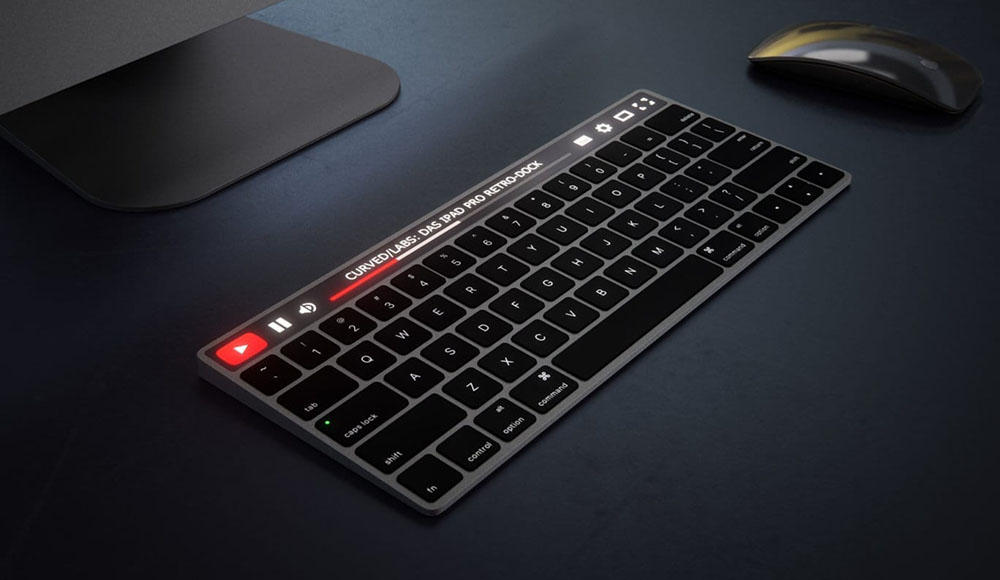
При этом возможно неуправляемое печатание как одного символа, так и нескольких, а также выполнение других действий функциональными кнопками, например, пролистывание страниц в браузере, применение каких-либо опций во время игрового процесса или в программах. Если клавиатура зажила своей жизнью и не поддаётся контролю, чаще всего решить проблему самопроизвольного нажатия клавиш вы сможете самостоятельно. Конечно, это относится к тем случаям, когда речь не идёт об отказе оборудования. Рассмотрим, что может спровоцировать такое аномальное поведение устройства ввода и что делать, если клавиатура сама нажимает кнопки.
Причины
Логично предположить, что когда клавиатура сама по себе печатает, у пользователя возникает некоторое недоумение, а затем и желание разобраться в происходящем.
- Вирусы.
- Неподходящие, повреждённые драйверы.
- Попадание влаги, пыли, жидкостей различного происхождения.
- Нарушение контактов.
- Залипание определённых клавиш (мембраны под кнопками) вследствие попадания инородных частиц.
- Физические повреждения устройства.
- Сбои в памяти устройства и прочие неисправности.

Методы устранения проблемы
Когда речь идёт об одноразовом сбое, очень часто после обычной перезагрузки девайса от возникшей неприятности не остаётся и следа. В случаях с периодическими или постоянными проявлениями самопроизвольного нажатия клавиш необходимо прибегнуть уже к более решительным действиям по устранению проблемы. Первым делом необходимо осмотреть устройство на предмет повреждений. Возможно, вы и сами знаете причину неисправности, например, незадолго до появления сбоя пролили кофе на клавиатуру или она пережила падение. При попадании жидкостей нужно просушить, затем почистить устройство. Если вы залили кнопки клавиатуры ноутбука и вовремя не перевернули его, а также не убрали влагу, вероятно попадание и на материнскую плату.
Чистка клавиатуры
Неудивительно, что загрязнение и попадание мусора чаще всего становится объяснением того, почему клавиатура вдруг сама печатает, хотя сам пользователь даже не притрагивается к ней. Для внутреннего очищения клавиатуры от пыли, крошек и прочих инородных частиц используются USB-пылесосы, имеющие насадки для удаления загрязнений, или баллончики со сжатым воздухом, очищающие контакты потоком, выходящим под давлением. Существуют также специальные чистящие средства, которые можно приобрести в любом магазине оргтехники. При отсутствии подобных приспособлений в домашних условиях можно вооружиться кистью или щёточкой и, перевернув ноутбук, прочистить, иногда требуется снять кнопки с кареток (это следует делать очень осторожно). При тотальных загрязнениях лучше обратиться в сервис, где предоставляют услугу чистки техники.

Проверка на вирусы
Вредоносное ПО, поражающее систему, становится одной из главных причин всевозможных сбоев в работе, и «самодеятельность» периферии не исключение. Если клавиатура работает сама по себе на ноутбуке или компе, то одна из первоочерёдных задач пользователя – проверка системы на вирусы. Кроме глубокого сканирования имеющимся антивирусом, лучше дополнительно применить сторонний софт. Хорошими средствами по отлову вредителей являются специальные утилиты Dr.Web CureIt и AdwCleaner. Они используют самые свежие антивирусные базы и тщательно проверяют систему на вирусы, затем устраняя обнаруженные угрозы. После удаления зловреда проверяем, изменилась ли ситуация.
Переустановка драйверов
Другая частая причина сбойной работы клавиатуры – неактуальные или повреждённые драйверы. Неисправность драйверов достаточно легко устранить. Их можно скачать на официальном сайте производителя устройства либо выполнить автоматический поиск и установку, для чего нужно сделать следующее:
- Переходим к Диспетчеру устройств любым удобным способом (например, через Пуск или Панель управления).
- Идём в раздел «Клавиатуры».
- Нажатием ПКМ на названии клавиатуры вызываем контекстное меню и выбираем опцию «Удалить».
- После таких действий клавиатура перестанет функционировать, но драйверы установятся системой автоматически, как только компьютер будет перезагружен, поэтому выполняем перезагрузку девайса.
![Переустановка драйверов]()
Во многих случаях переустановка драйверов позволяет восстановить контроль над периферийным устройством, но если не помогло, идём дальше.
Восстановление системы
Многим пользователям, столкнувшимся с проблемой «самостоятельности» клавиатуры, помогает универсальный способ, который часто применяется при устранении различных системных сбоев. Он предполагает вернуть систему в то состояние, когда подобного явления ещё не возникало. Если есть в наличии точка восстановления, то возврат к ней может решить проблему самопроизвольного нажатия клавиш.
![Восстановление системы]()
Переустановка Windows
Крайней мерой является переустановка ОС. Её следует выполнять только в том случае, если другие способы оказались бессильны и дело не в повреждениях самой клавиатуры. Подключаем внешнюю клавиатуру и проверяем, возникают ли на новом устройстве те же проблемы. Делаем вывод и прибегаем к нужному варианту решения вопроса. Если же проблема заключается в аппаратных неисправностях, никакие программные способы не будут эффективны. В таком случае устройство необходимо диагностировать и возвращать к жизни в сервисе, возможно клавиатура даже потребует замены.
Читайте также:



